360免费wifi开启校园网模式的操作流程
来源:金桥电子网
时间:2023-04-28 17:55:41 226浏览 收藏
知识点掌握了,还需要不断练习才能熟练运用。下面golang学习网给大家带来一个文章开发实战,手把手教大家学习《360免费wifi开启校园网模式的操作流程》,在实现功能的过程中也带大家重新温习相关知识点,温故而知新,回头看看说不定又有不一样的感悟!
最近很多朋友咨询关于360免费wifi开启校园网模式的问题,今天的这篇教程就来聊一聊这个话题,希望可以帮助到有需要的朋友。
360免费wifi开启校园网模式的操作流程
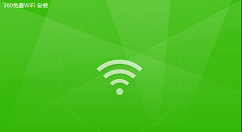
安装好一个360免费WiFi软件。
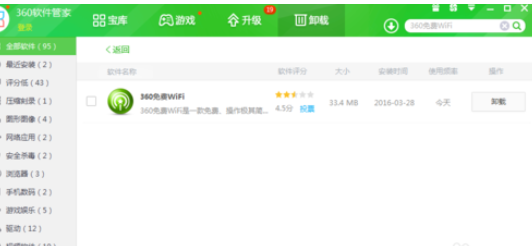
双击打开这个软件,如图,设置好密码,也可以在“修改”出更改自己的WiFi名称。
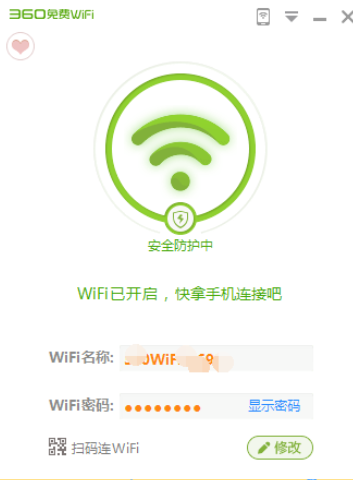
点击页面右上方第二个选项,如图,找到“设置中心”选项,点击进入。
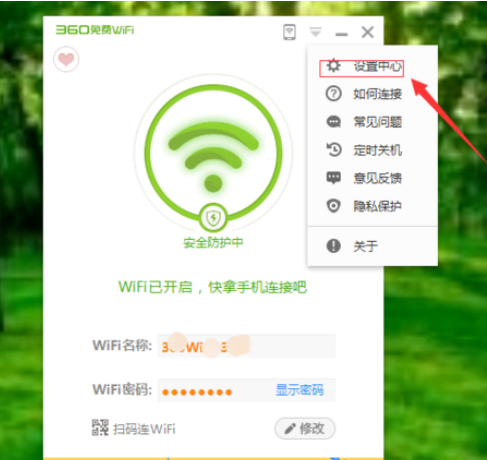
如图,可以看到“网络名称”和“连接方式”,如果需要的话可以进行更改。

在页面左方找到“高级设置”,如图,可以看到高级设置里面的选项,在这些选项中找到“开启校园网模式”,点击选中这个选项。
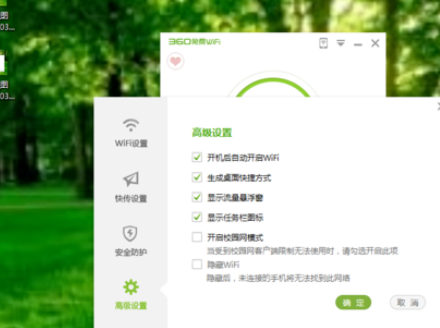
如图,若无线网卡有设置隐私功能的话,还可以选中最下面的一个选项,将自己的WiFi隐藏起来。
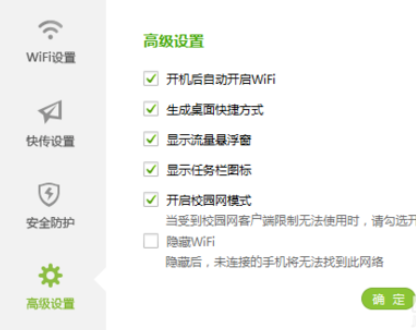
还不了解360免费wifi开启校园网模式的操作流程的朋友们,不要错过小编带来的这篇文章哦。
以上就是本文的全部内容了,是否有顺利帮助你解决问题?若是能给你带来学习上的帮助,请大家多多支持golang学习网!更多关于文章的相关知识,也可关注golang学习网公众号。
声明:本文转载于:金桥电子网 如有侵犯,请联系study_golang@163.com删除
相关阅读
更多>
-
501 收藏
-
501 收藏
-
501 收藏
-
501 收藏
-
501 收藏
最新阅读
更多>
-
422 收藏
-
103 收藏
-
316 收藏
-
252 收藏
-
362 收藏
-
256 收藏
-
449 收藏
-
281 收藏
-
247 收藏
-
103 收藏
-
481 收藏
-
259 收藏
课程推荐
更多>
-

- 前端进阶之JavaScript设计模式
- 设计模式是开发人员在软件开发过程中面临一般问题时的解决方案,代表了最佳的实践。本课程的主打内容包括JS常见设计模式以及具体应用场景,打造一站式知识长龙服务,适合有JS基础的同学学习。
- 立即学习 543次学习
-

- GO语言核心编程课程
- 本课程采用真实案例,全面具体可落地,从理论到实践,一步一步将GO核心编程技术、编程思想、底层实现融会贯通,使学习者贴近时代脉搏,做IT互联网时代的弄潮儿。
- 立即学习 516次学习
-

- 简单聊聊mysql8与网络通信
- 如有问题加微信:Le-studyg;在课程中,我们将首先介绍MySQL8的新特性,包括性能优化、安全增强、新数据类型等,帮助学生快速熟悉MySQL8的最新功能。接着,我们将深入解析MySQL的网络通信机制,包括协议、连接管理、数据传输等,让
- 立即学习 500次学习
-

- JavaScript正则表达式基础与实战
- 在任何一门编程语言中,正则表达式,都是一项重要的知识,它提供了高效的字符串匹配与捕获机制,可以极大的简化程序设计。
- 立即学习 487次学习
-

- 从零制作响应式网站—Grid布局
- 本系列教程将展示从零制作一个假想的网络科技公司官网,分为导航,轮播,关于我们,成功案例,服务流程,团队介绍,数据部分,公司动态,底部信息等内容区块。网站整体采用CSSGrid布局,支持响应式,有流畅过渡和展现动画。
- 立即学习 485次学习
